種類
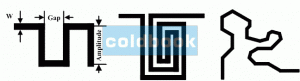 蛇形線種類
蛇形線種類PADS中布蛇形線
(1)設定蛇形線的參數。蛇形線的參數主要有線長、同組線線長的差值、平行線段距離(Gap)及平行線段長度。Router中打開項目瀏覽器(Project Explorer),展開Net Objects樹形列表下的Net項,選擇需要等長的網路(此處是DDR_DQ[15..0]以及DDR_DQS[1..0]),右擊選擇Copy,如右圖所示。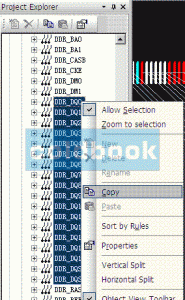 網路選擇
網路選擇(2)點擊Nets組上的Matched Length Nets Groups,右擊後選擇Paste將上述網路貼上到該項內,如下圖所示。
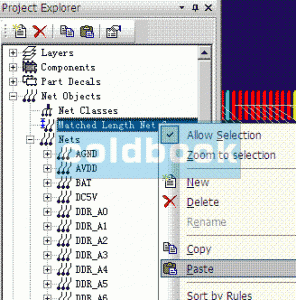 貼上網路
貼上網路(3)此時在Matched Length Net Groups組內出現一個默認名為MLNetGroup1的網路組,展開就可以看到,拷貝的網路在這裡出現
(4)點擊MLNetGroup1網路組,右擊後選擇Properties,彈出如左圖所示的對話框,其中Tolerance即網路組內最長與最短走線的之間的差值,PADS默認不對走線長度加以限制,若需要,可勾選Restrict length進行相應的設定,此兩者的值可根據經驗或仿真結果進行設定。
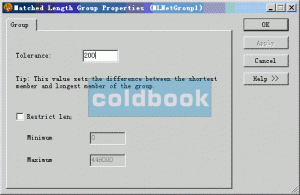 長度約束
長度約束(5)點擊工具列上 圖示或按熱鍵Ctrl+Enter,選中Options對話框中的Routing頁表項,如右下圖所其中紅色框中的參數即針對蛇形線,這裡我們把平行線段距離(Gap)設定為3,點擊OK,即可完成蛇形線的設定。
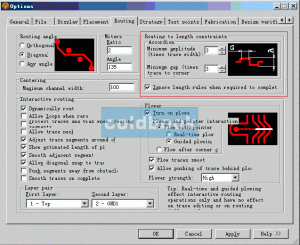 參數設定
參數設定(6)在PCB中選定一個引腳,按F3開始走線, 在需要走蛇形線的地方停頓,右擊後選擇Add accordion,即可開始蛇形走線,如下圖所示。控制方面的細節不再贅述。
(7)完成蛇形線後,右擊選擇Complete Accordion即可進入常規走線模式。最後完成的結果如下圖所示。
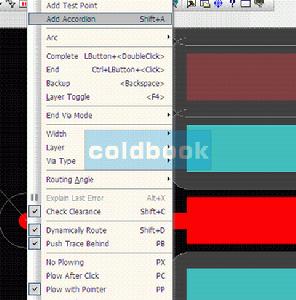 布蛇形線
布蛇形線細心的讀者可能發現自己走出來的有135o角,而上圖中卻是弧線,是的!走出來的原本不是弧線,是在Layout中通過Add miters處理過的。
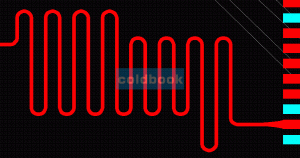 完成後
完成後用Layout打開剛才的PCB,選擇選單欄Tool -> Options後出現如下對話框在Miters組合框內選擇Arc,表示對走線進行圓弧修正,Ratio可按具體情況設定,此處為3,此值不宜過小(沒效果)亦不可過大(有些角度修正不到位),Angle為135o,表示允許對135o角進行修正,完成後點擊OK即可,然後選擇需要修正的網路,此時整個網路應該高亮顯示,右擊後選擇Add Miters如下圖所示,這樣蛇形線就成圓弧走線了。
上述操作有點繁瑣,PADS9.0提供了新的功能,可以直接走圓弧蛇形線,讀者可以試試。
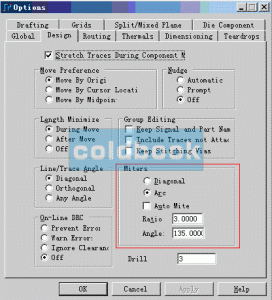 Miter設定
Miter設定